
Tiedostojen tallentaminen Microsoft Office -ohjelmassa on melko kivuton prosessi, mutta voit tehdä jopa nopeammin muuttamalla oletusarvoa haluamaasi kansioon. Näin voit tehdä sen Windows 10: ssä.
Kuinka tehdä tietokoneesi oletusasetus Tallenna sijainti
Kun tallennat uuden asiakirjan ensimmäistä kertaa Office 365 tai Office 2019, Office kysyy, mihin haluat tallentaa sen. Oletusarvoisesti toimisto ehdottaa sinua Tallenna asiakirjat Microsoft OneDrive verkossa .
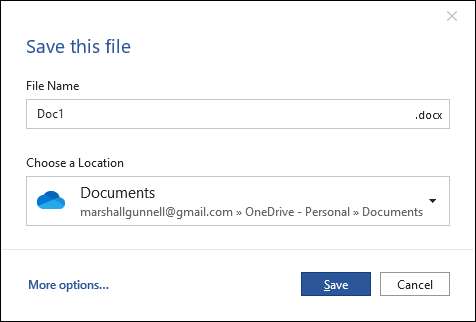
Sinun ei tarvitse muuttaa sijaintia manuaalisesti aina, kun haluat tallentaa tiedoston tietokoneellesi. Onneksi voit asettaa tietokoneen oletusasetuksena Tallenna sijainti.
Ensinnäkin avoin Toimistohakemus ja napsauta "Tiedosto" -välilehteä.
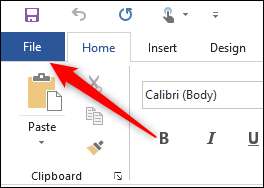
Seuraavaksi napsauta "Asetukset", löytyy vasemmanpuoleisen ruudun alareunasta.
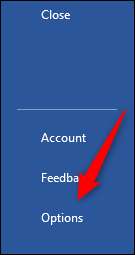
"Word-asetukset" -ikkuna tulee näkyviin. Napsauta vasemmanpuoleisen ruudun "Tallenna" -välilehteä.
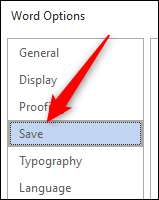
Valitse "Tallenna asiakirjat" -osiossa "Tallenna tietokoneen vieressä oleva ruutu."
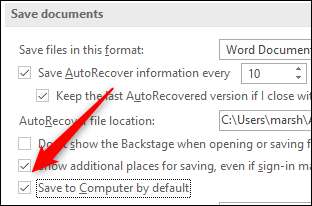
Lopuksi napsauttamalla OK-painiketta ikkunan oikeassa alakulmassa.

Nyt seuraava kerta, kun tallennat Office-tiedoston, tietokoneesi on oletusarvo Tallenna sijainti.

Oletuksena Office käyttää asiakirjojen kansiota, kun tallennat tiedostoja tietokoneeseen. Mutta sinun ei tarvitse tarttua kyseiseen kansioon - voit valita tietokoneen suosikkikansion.
Liittyvät: Kuinka palauttaa tallentamattoman Microsoft Office -tiedoston
Kuinka muuttaa tallennettujen tiedostojen oletuskansiota
Jos tallennat tiettyyn kansioon melko usein, muutoksenmäärityksen muuttaminen kyseiseen kansioon voi säästää vähän aikaa.
Avaa Office-sovelluksessa "Asetukset" -ikkuna valitsemalla Tiedosto & GT; Vaihtoehtoja. Napsauta "Tallenna" -välilehti "Asetukset" -ikkunassa.
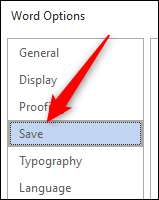
"Tallenna asiakirjat" -osiossa näet "Oletus paikalliset tiedostopaikat". Napsauta tämän ruutun vieressä olevaa "Selaa" -painiketta.

Näet tiedoston selainikkunan. Siirry paikkaan, jonka haluat tehdä Oletusasetuksena Tallenna sijainti ja napsauta sitten ikkunan oikeassa alakulmassa olevaa "OK" -painiketta.
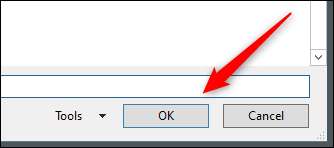
Valittu sijainti näkyy nyt "Oletus paikallisen tiedoston sijainnin vieressä oleva tekstilaatikko." Napsauta "OK", jos haluat käyttää muutosta.

Oletuksena Office tallentaa nyt tiedostoja valitsemaasi kansioon. Se on uusi oletuskäyttöäsi.







